win10设置自动关机时间的详细步骤 win10电脑上怎么设置自动关机时间
更新时间:2023-03-05 10:54:17作者:xiaoliu
在某些特殊情况下,需要离开电脑,但是win10系统又在下载软件,如果中途关机,下次又要重新下载。遇到这种情况,我们可以设置自动关机时间,在规定时间内实现自动关机。那么win10设置自动关机时间的详细步骤?本文给大家说说设置方法。
1、打开电脑,使用电脑键盘按住win+r组合键,弹出的运行框。
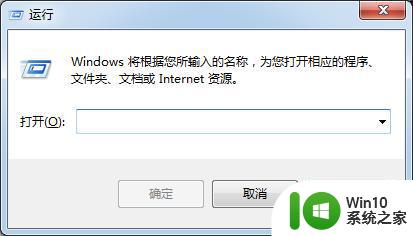
2、在运行框内输入“cmd”命令按键盘上的回车键。
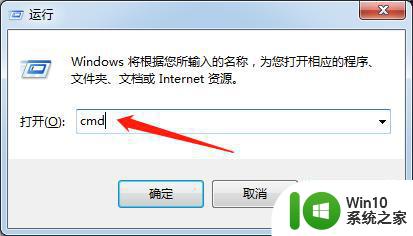
3、在弹出的运行窗口中,输入“shutdown -s -t3600”,此处的3600代表关机的时间,以秒为单位。这样就可以让我们的电脑定时关机了。
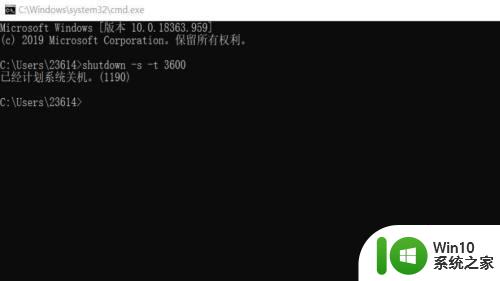
以上和大家详解win10电脑上怎么设置自动关机时间,掌握此对日常办公有所帮助,希望大家可以学习掌握。
win10设置自动关机时间的详细步骤 win10电脑上怎么设置自动关机时间相关教程
- win10设定时间自动关机方法 win10如何设置自动关机时间
- win10自动关机时间设置方法 如何在win10上定时自动关机
- 电脑怎么定时关机win10 怎么设置win10电脑自动关机时间
- win10自动关机时间设置方法 win10如何设置定时关机
- win10系统如何设置自动关机时间 win10如何设置定时自动关机时间
- w10系统怎么设置关机时间 电脑w10怎么设置自动关机
- 电脑自动关机怎么设置win10 win10电脑如何设置定时自动关机
- W10自动关机定时设置教程 W10自动关机程序设置步骤详解
- win10设置关机时间方法 怎么设置win10自动关机
- 电脑如何定时关机win10后一定时间开不了 win10如何设置定时关机后一定时间自动开机
- Win10设置每天自动关机方法 Win10电脑如何设置定时自动关机
- w10电脑定时自动关机设置方法 如何设置w10电脑在特定时间自动关机
- 蜘蛛侠:暗影之网win10无法运行解决方法 蜘蛛侠暗影之网win10闪退解决方法
- win10玩只狼:影逝二度游戏卡顿什么原因 win10玩只狼:影逝二度游戏卡顿的处理方法 win10只狼影逝二度游戏卡顿解决方法
- 《极品飞车13:变速》win10无法启动解决方法 极品飞车13变速win10闪退解决方法
- win10桌面图标设置没有权限访问如何处理 Win10桌面图标权限访问被拒绝怎么办
win10系统教程推荐
- 1 蜘蛛侠:暗影之网win10无法运行解决方法 蜘蛛侠暗影之网win10闪退解决方法
- 2 win10桌面图标设置没有权限访问如何处理 Win10桌面图标权限访问被拒绝怎么办
- 3 win10关闭个人信息收集的最佳方法 如何在win10中关闭个人信息收集
- 4 英雄联盟win10无法初始化图像设备怎么办 英雄联盟win10启动黑屏怎么解决
- 5 win10需要来自system权限才能删除解决方法 Win10删除文件需要管理员权限解决方法
- 6 win10电脑查看激活密码的快捷方法 win10电脑激活密码查看方法
- 7 win10平板模式怎么切换电脑模式快捷键 win10平板模式如何切换至电脑模式
- 8 win10 usb无法识别鼠标无法操作如何修复 Win10 USB接口无法识别鼠标怎么办
- 9 笔记本电脑win10更新后开机黑屏很久才有画面如何修复 win10更新后笔记本电脑开机黑屏怎么办
- 10 电脑w10设备管理器里没有蓝牙怎么办 电脑w10蓝牙设备管理器找不到
win10系统推荐
- 1 番茄家园ghost win10 32位官方最新版下载v2023.12
- 2 萝卜家园ghost win10 32位安装稳定版下载v2023.12
- 3 电脑公司ghost win10 64位专业免激活版v2023.12
- 4 番茄家园ghost win10 32位旗舰破解版v2023.12
- 5 索尼笔记本ghost win10 64位原版正式版v2023.12
- 6 系统之家ghost win10 64位u盘家庭版v2023.12
- 7 电脑公司ghost win10 64位官方破解版v2023.12
- 8 系统之家windows10 64位原版安装版v2023.12
- 9 深度技术ghost win10 64位极速稳定版v2023.12
- 10 雨林木风ghost win10 64位专业旗舰版v2023.12